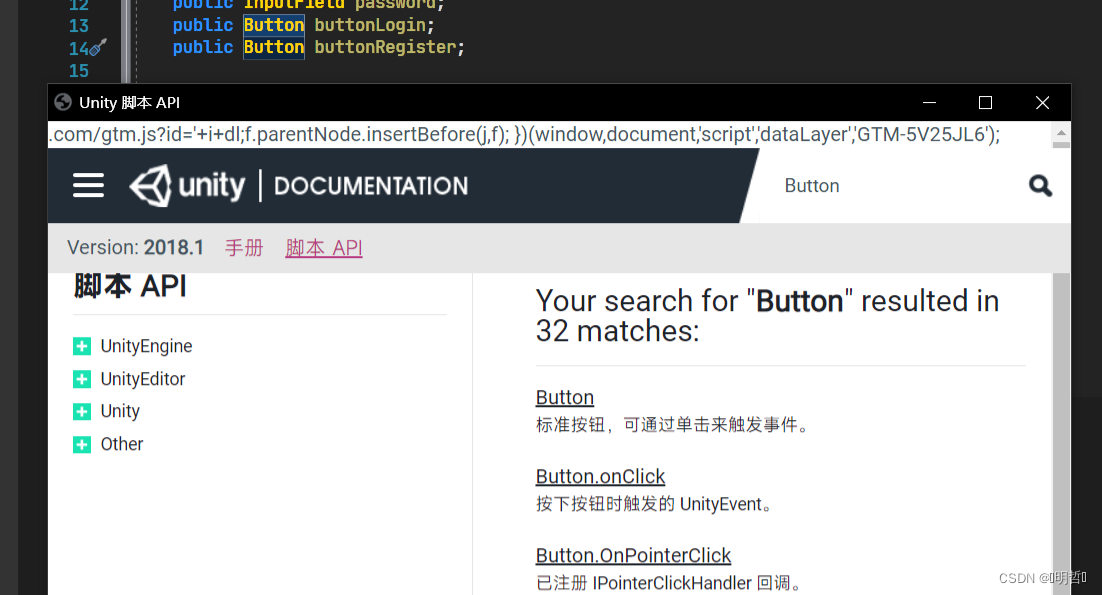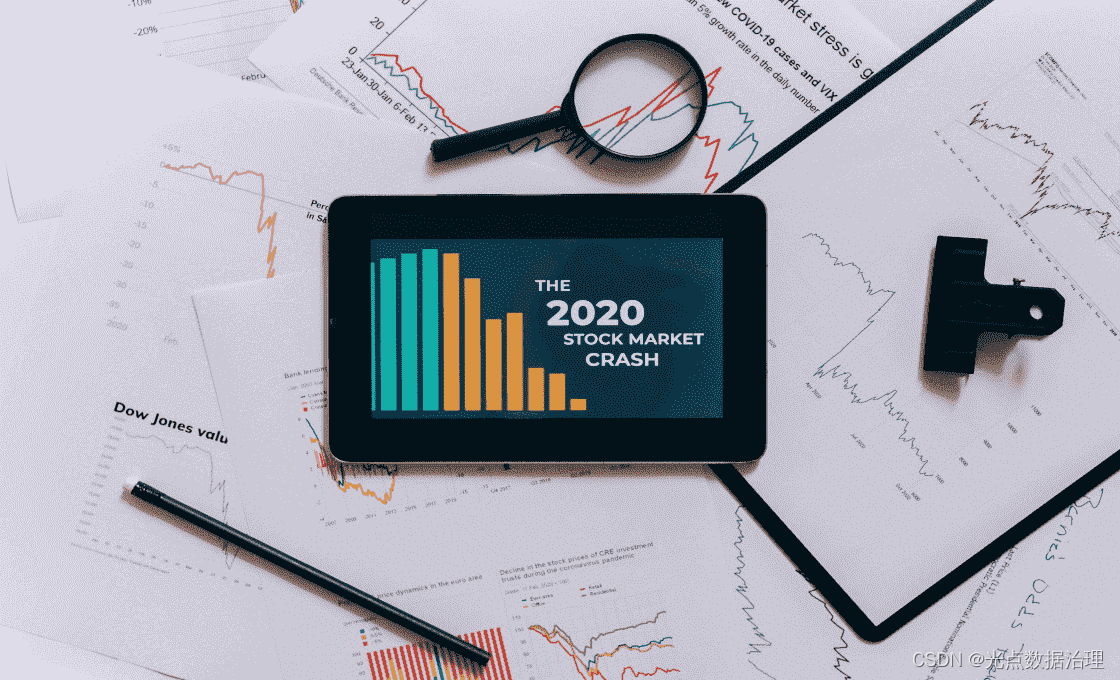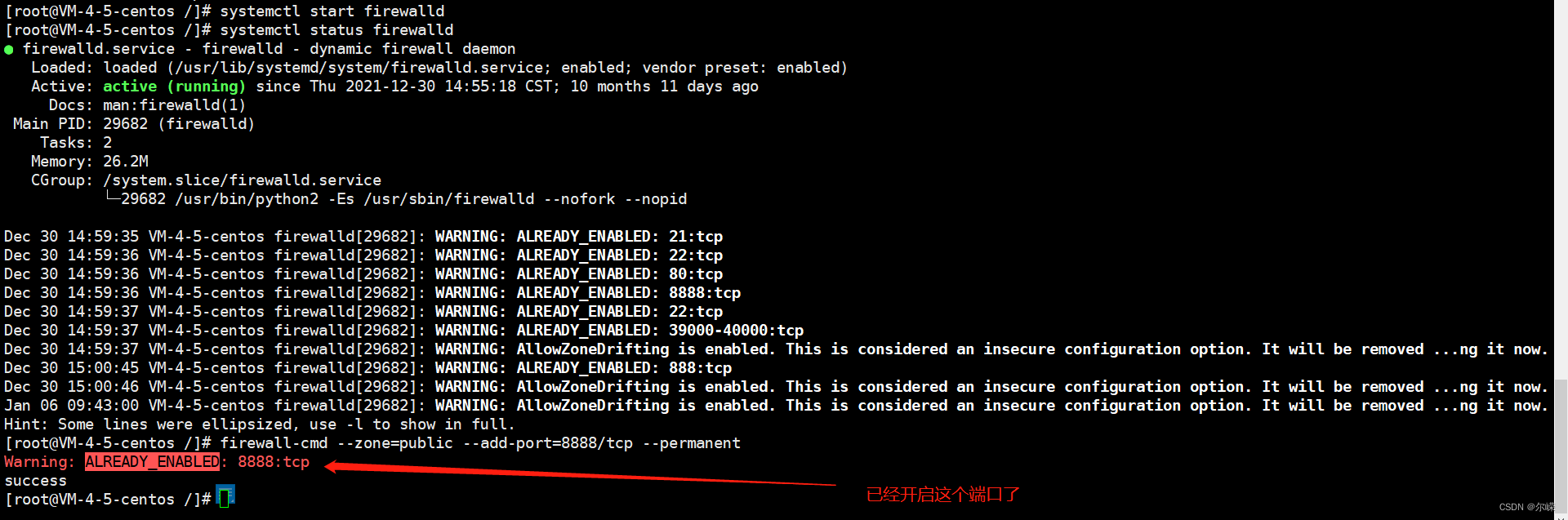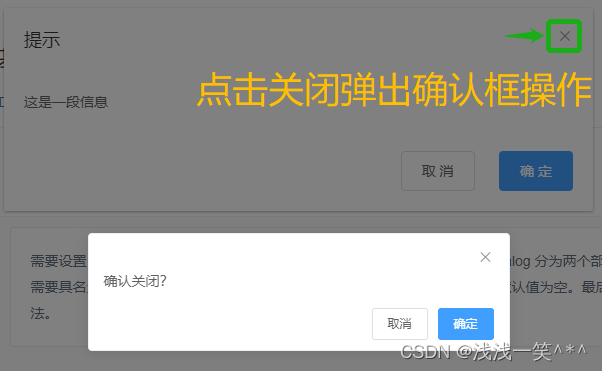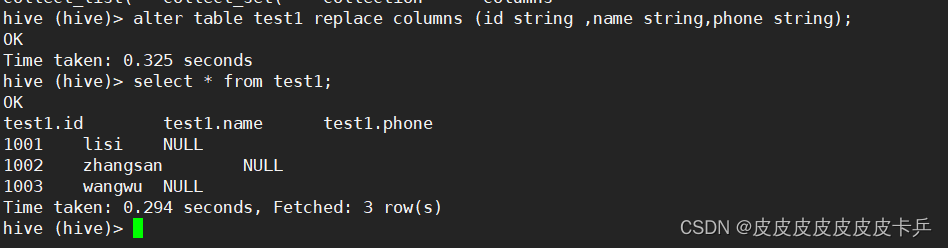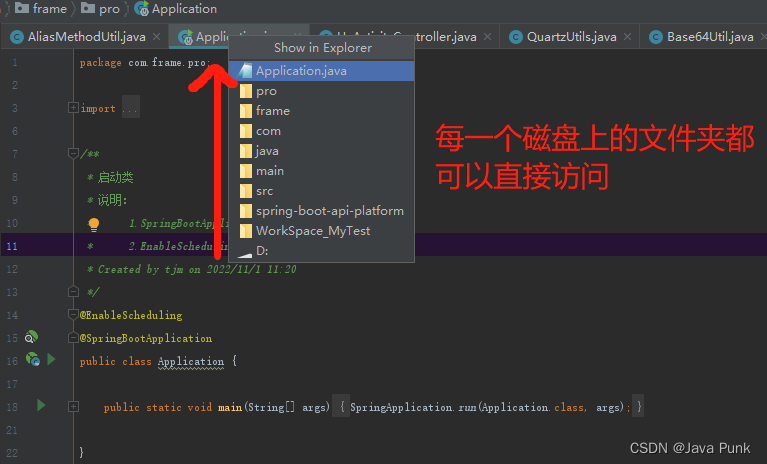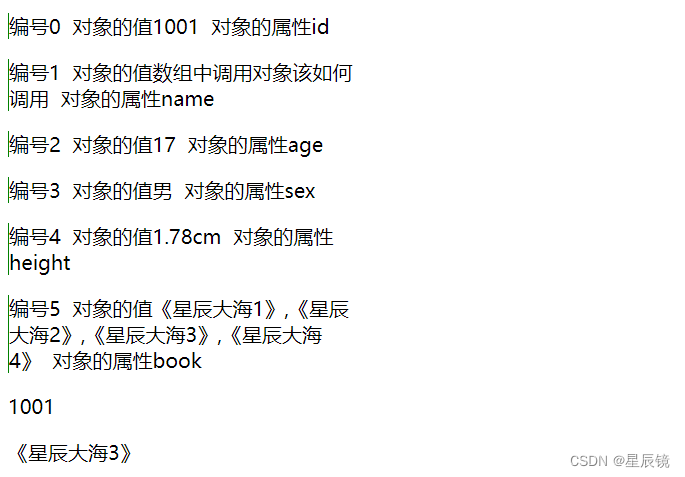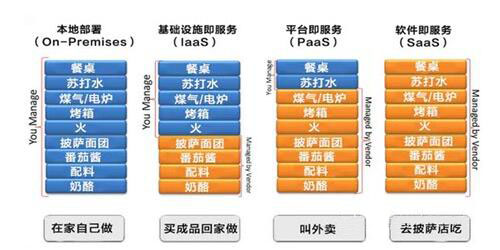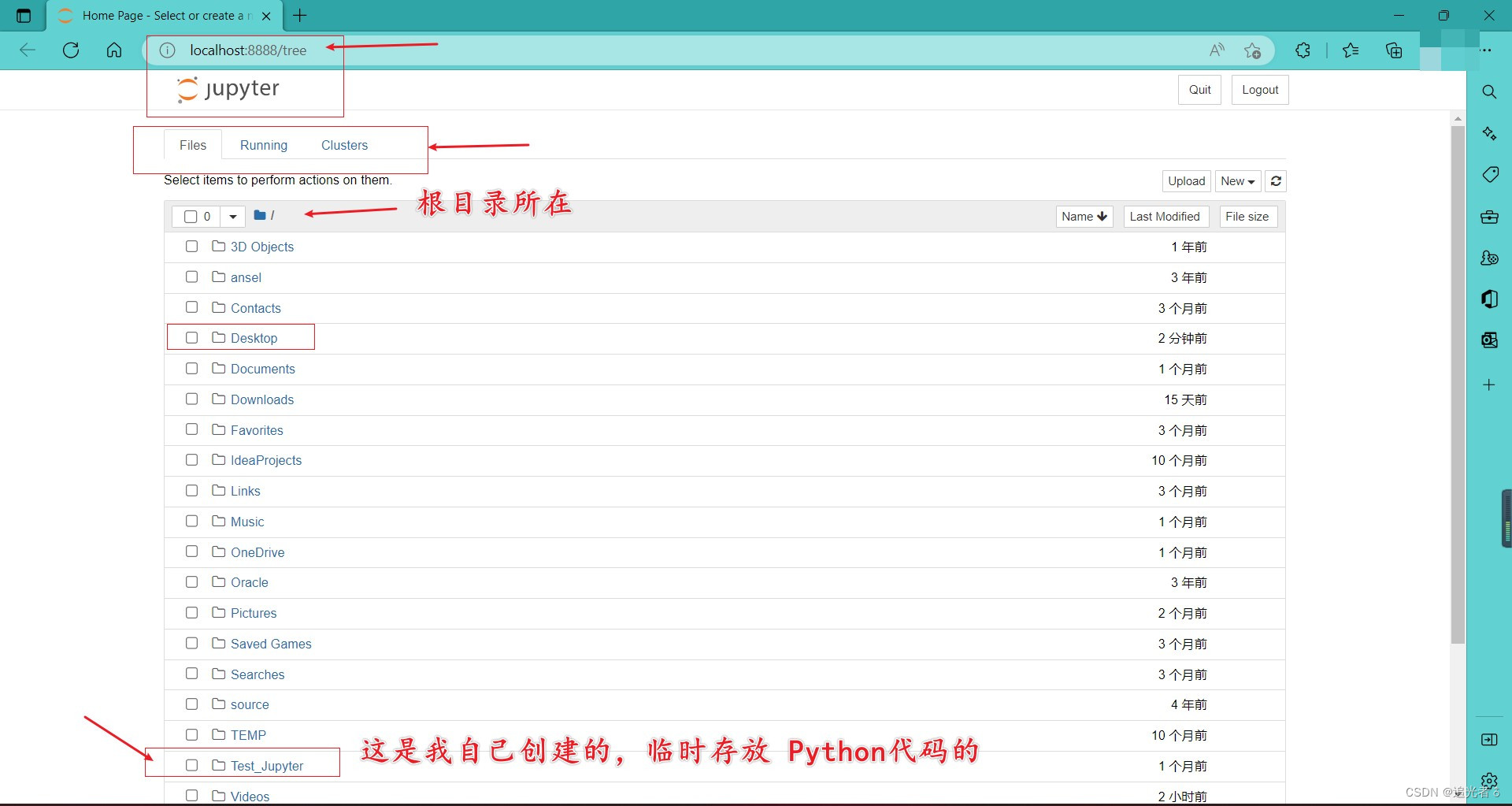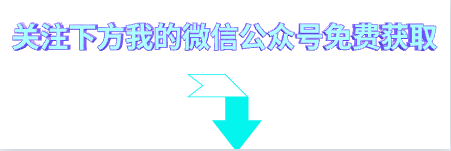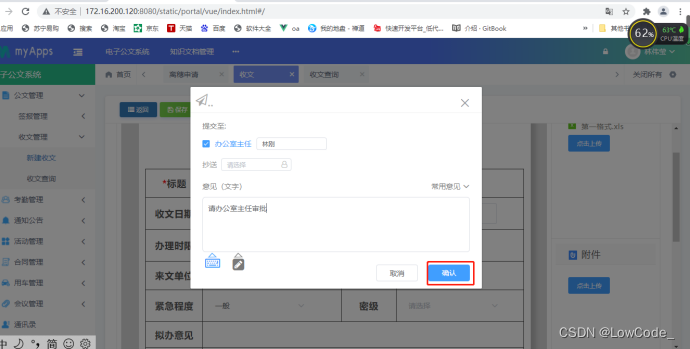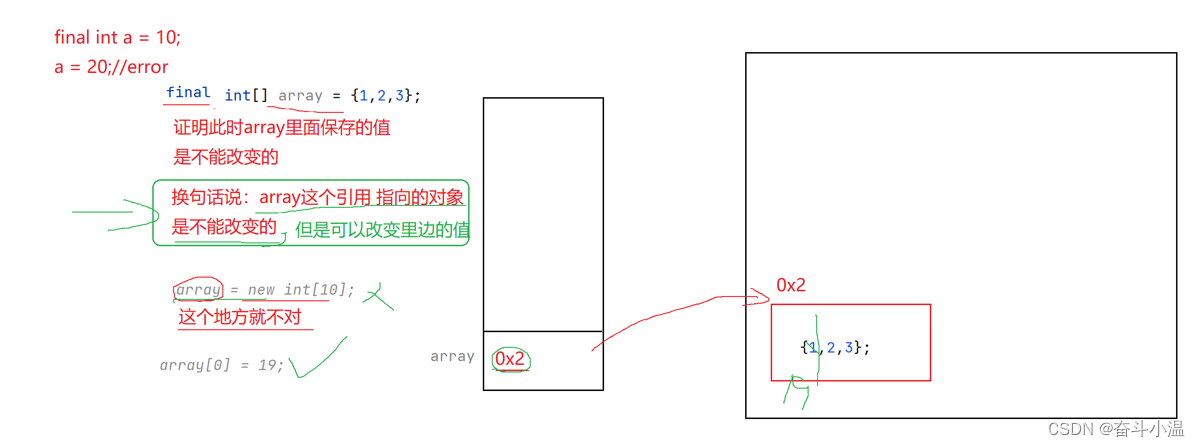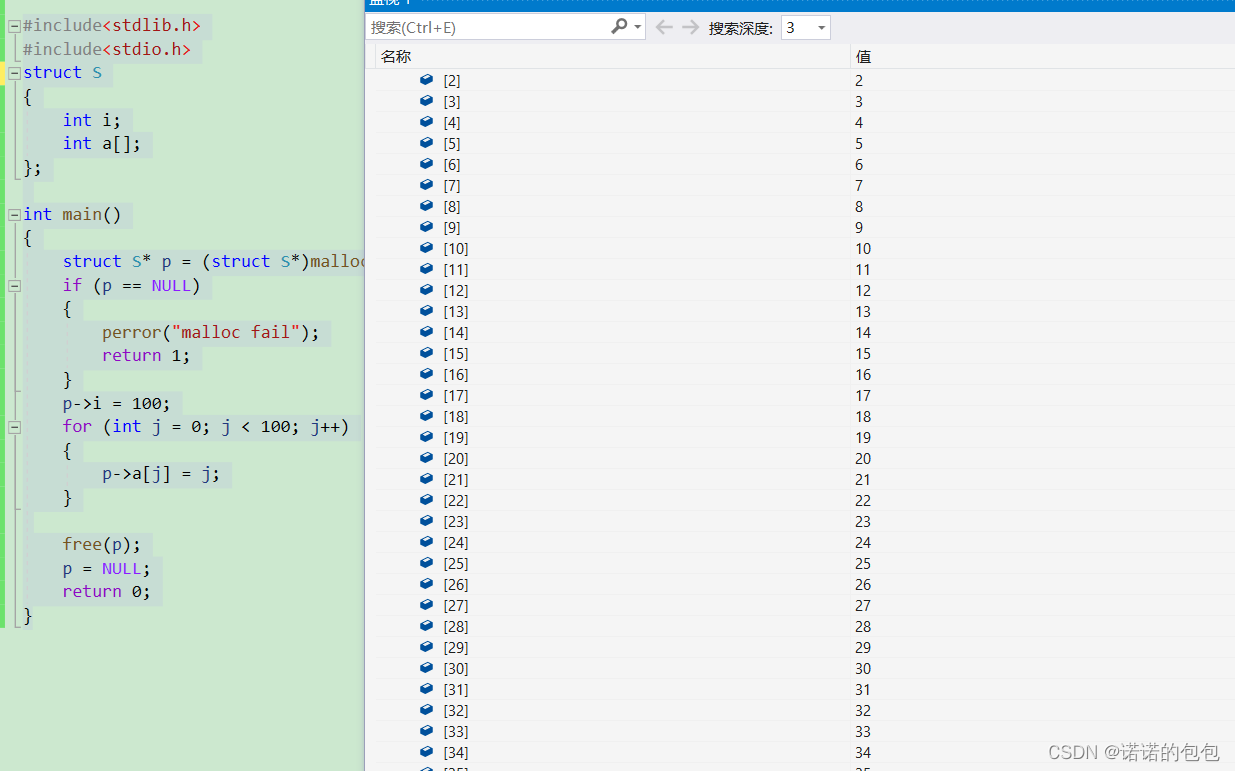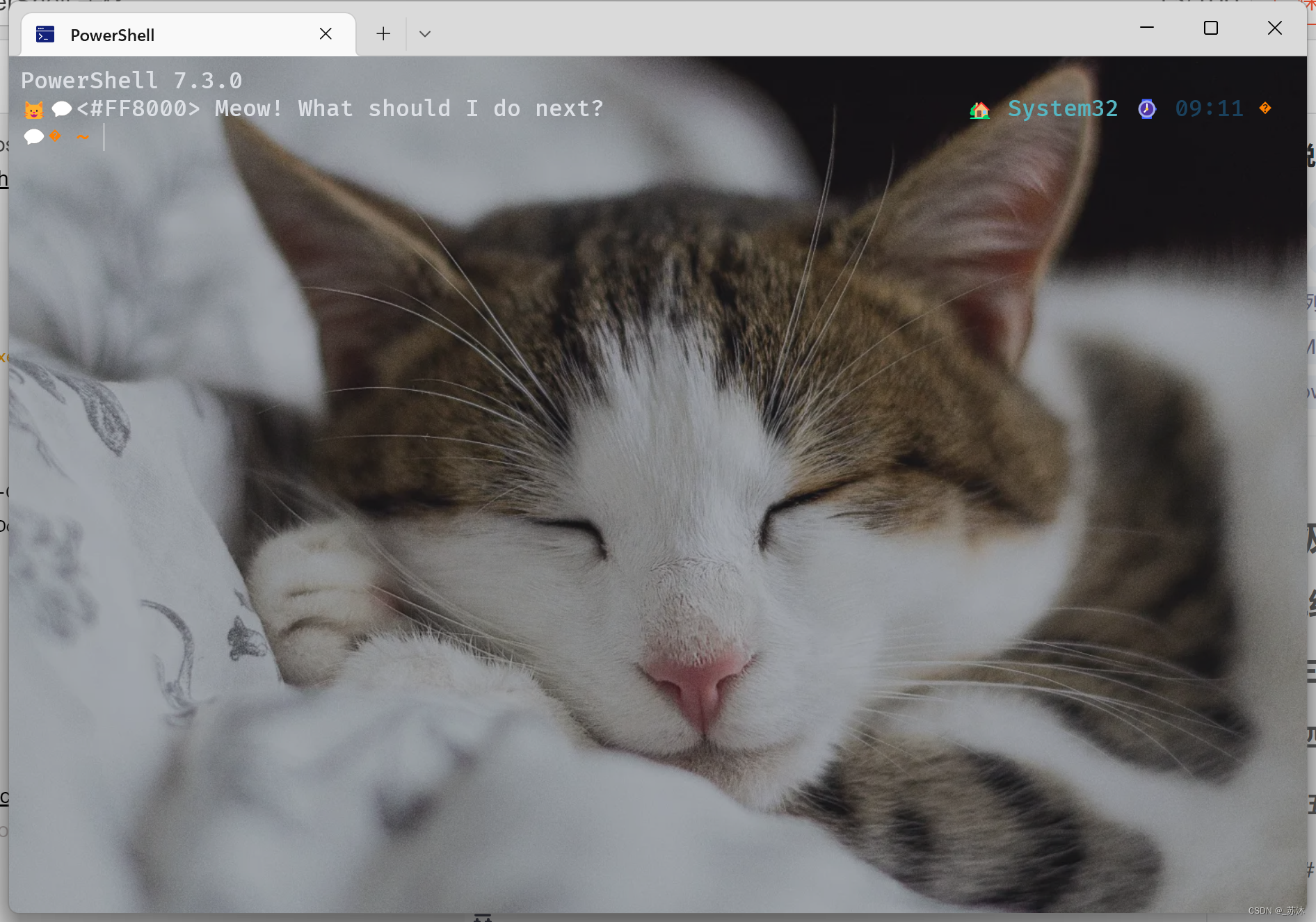目录
效果图
html爱心
python爱心
编辑 代码
html
python
浅浅分析一下《燃烧我,照亮你》剧中的爱心代码
光棍节要到了,不给心意的人写个爱心代码?
话不多说,上才艺,这里有两种爱心,一种是html,一种是用python编写的,都是动态的先看一下两种效果截图。
这两个核心代码都不是自己所编写,都来至于网上,但经过个人修改的。
效果图
html爱心
一个自己的网站,大家可以直接通过这个网站来看(每次点开颜色不一样哦)
zhongyiz.space3v.work

python爱心
python代码参考b站up主码农高夫的视频所写下了的。
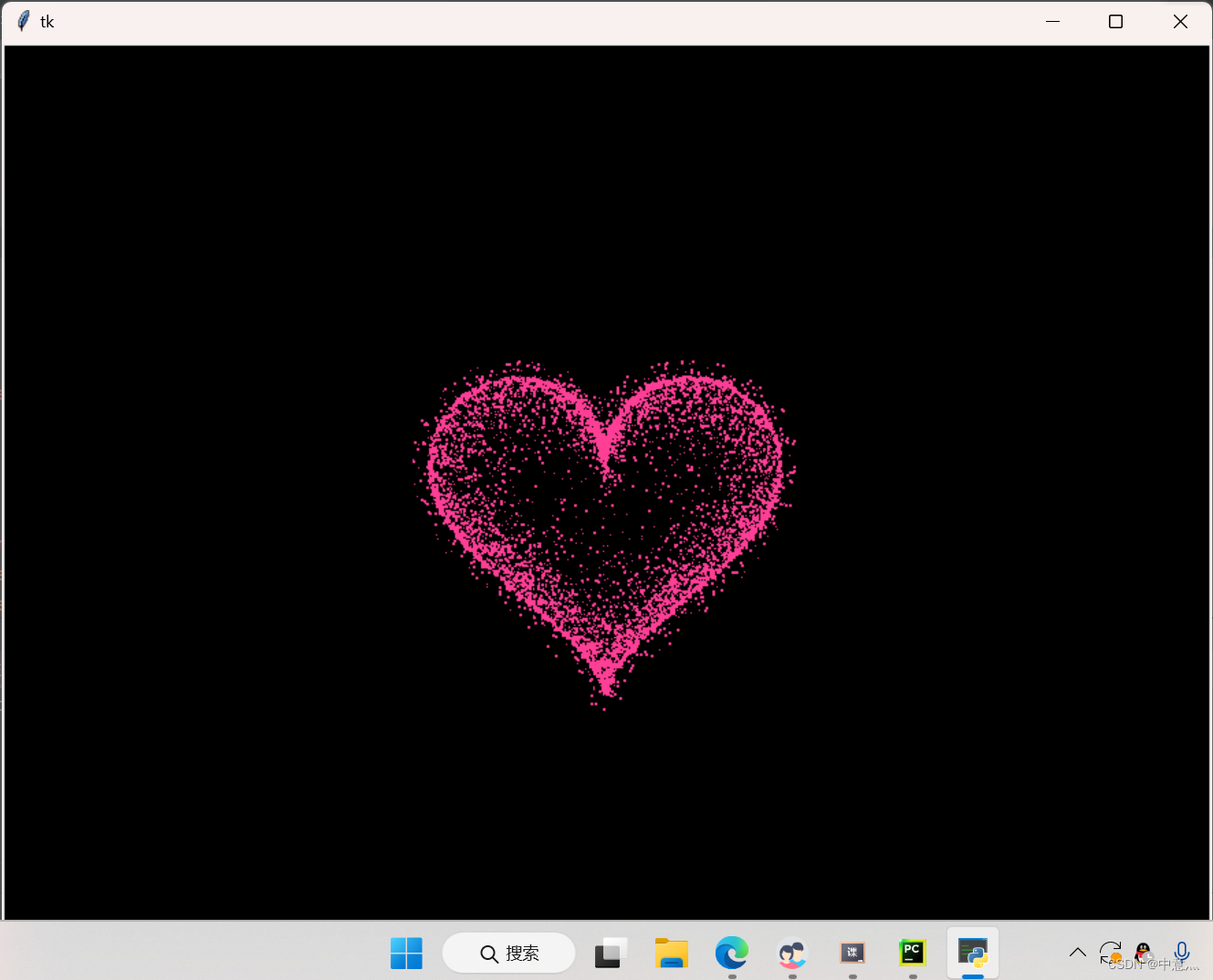 代码
代码
html
<!DOCTYPE HTML PUBLIC "-//W3C//DTD HTML 4.0 Transitional//EN">
<HTML>
<HEAD>
<TITLE> </TITLE>
<META NAME="Generator" CONTENT="EditPlus">
<META NAME="Author" CONTENT="">
<META NAME="Keywords" CONTENT="">
<META NAME="Description" CONTENT="">
<meta charset="UTF-8">
<style>
html, body {
height: 100%;
padding: 0;
margin: 0;
background: #000;
}
canvas {
position: absolute;
width: 100%;
height: 100%;
}
</style>
</HEAD>
<BODY>
<canvas id="pinkboard"></canvas>
<script>
/*
* Settings
*/
arr=new Array(21);
arr[0]='Only for you';
arr[1]='You make my heart smile';
arr[2]='My heart is with you';
arr[3]='First impression of you is most lasting';
arr[4]='Love me little and love me long';
arr[5]='Brief is life, but love is long';
arr[6]='因为你,我的心脏总是忙个不停';
arr[7]='喜欢有很多种吧,无论是哪一种我都想给你';
arr[8]='你是我一生只会遇见一次的惊喜';
arr[9]='未曾相逢先一笑,初会便已许平生';
arr[10]='I think I like it';
arr[11]='愿言配德兮,携手相将';
arr[12]='你撇下半天风韵,我拾得万种思量';
arr[13]='相见情已深,未语可知心';
arr[14]='只愿君心似我心,定不负相思意';
arr[15]='有人可爱,有梦可待';
arr[16]='初见倾心,再见痴心';
arr[17]='How about being my girlfriend';
arr[18]='I love you';
arr[19]='我想和你走一段路';
arr[20]='时间得意 ,春风嘉许, 我遇上你';
index0 = Math.floor(Math.random() * arr.length);
window.document.title=arr[index0]
var settings = {
particles: {
length: 500, // maximum amount of particles
duration: 2, // particle duration in sec
velocity: 100, // particle velocity in pixels/sec
effect: -0.75, // play with this for a nice effect
size: 30, // particle size in pixels
},
};
/*
* RequestAnimationFrame polyfill by Erik Möller
*/
(function(){var b=0;var c=["ms","moz","webkit","o"];for(var a=0;a<c.length&&!window.requestAnimationFrame;++a){window.requestAnimationFrame=window[c[a]+"RequestAnimationFrame"];window.cancelAnimationFrame=window[c[a]+"CancelAnimationFrame"]||window[c[a]+"CancelRequestAnimationFrame"]}if(!window.requestAnimationFrame){window.requestAnimationFrame=function(h,e){var d=new Date().getTime();var f=Math.max(0,16-(d-b));var g=window.setTimeout(function(){h(d+f)},f);b=d+f;return g}}if(!window.cancelAnimationFrame){window.cancelAnimationFrame=function(d){clearTimeout(d)}}}());
/*
* Point class
*/
var Point = (function() {
function Point(x, y) {
this.x = (typeof x !== 'undefined') ? x : 0;
this.y = (typeof y !== 'undefined') ? y : 0;
}
Point.prototype.clone = function() {
return new Point(this.x, this.y);
};
Point.prototype.length = function(length) {
if (typeof length == 'undefined')
return Math.sqrt(this.x * this.x + this.y * this.y);
this.normalize();
this.x *= length;
this.y *= length;
return this;
};
Point.prototype.normalize = function() {
var length = this.length();
this.x /= length;
this.y /= length;
return this;
};
return Point;
})();
/*
* Particle class
*/
var Particle = (function() {
function Particle() {
this.position = new Point();
this.velocity = new Point();
this.acceleration = new Point();
this.age = 0;
}
Particle.prototype.initialize = function(x, y, dx, dy) {
this.position.x = x;
this.position.y = y;
this.velocity.x = dx;
this.velocity.y = dy;
this.acceleration.x = dx * settings.particles.effect;
this.acceleration.y = dy * settings.particles.effect;
this.age = 0;
};
Particle.prototype.update = function(deltaTime) {
this.position.x += this.velocity.x * deltaTime;
this.position.y += this.velocity.y * deltaTime;
this.velocity.x += this.acceleration.x * deltaTime;
this.velocity.y += this.acceleration.y * deltaTime;
this.age += deltaTime;
};
Particle.prototype.draw = function(context, image) {
function ease(t) {
return (--t) * t * t + 1;
}
var size = image.width * ease(this.age / settings.particles.duration);
context.globalAlpha = 1 - this.age / settings.particles.duration;
context.drawImage(image, this.position.x - size / 2, this.position.y - size / 2, size, size);
};
return Particle;
})();
/*
* ParticlePool class
*/
var ParticlePool = (function() {
var particles,
firstActive = 0,
firstFree = 0,
duration = settings.particles.duration;
function ParticlePool(length) {
// create and populate particle pool
particles = new Array(length);
for (var i = 0; i < particles.length; i++)
particles[i] = new Particle();
}
ParticlePool.prototype.add = function(x, y, dx, dy) {
particles[firstFree].initialize(x, y, dx, dy);
// handle circular queue
firstFree++;
if (firstFree == particles.length) firstFree = 0;
if (firstActive == firstFree ) firstActive++;
if (firstActive == particles.length) firstActive = 0;
};
ParticlePool.prototype.update = function(deltaTime) {
var i;
// update active particles
if (firstActive < firstFree) {
for (i = firstActive; i < firstFree; i++)
particles[i].update(deltaTime);
}
if (firstFree < firstActive) {
for (i = firstActive; i < particles.length; i++)
particles[i].update(deltaTime);
for (i = 0; i < firstFree; i++)
particles[i].update(deltaTime);
}
// remove inactive particles
while (particles[firstActive].age >= duration && firstActive != firstFree) {
firstActive++;
if (firstActive == particles.length) firstActive = 0;
}
};
ParticlePool.prototype.draw = function(context, image) {
// draw active particles
if (firstActive < firstFree) {
for (i = firstActive; i < firstFree; i++)
particles[i].draw(context, image);
}
if (firstFree < firstActive) {
for (i = firstActive; i < particles.length; i++)
particles[i].draw(context, image);
for (i = 0; i < firstFree; i++)
particles[i].draw(context, image);
}
};
return ParticlePool;
})();
/*
* Putting it all together
*/
(function(canvas) {
var context = canvas.getContext('2d'),
particles = new ParticlePool(settings.particles.length),
particleRate = settings.particles.length / settings.particles.duration, // particles/sec
time;
// get point on heart with -PI <= t <= PI
function pointOnHeart(t) {
return new Point(
160 * Math.pow(Math.sin(t), 3),
130 * Math.cos(t) - 50 * Math.cos(2 * t) - 20 * Math.cos(3 * t) - 10 * Math.cos(4 * t) + 25
);
}
// creating the particle image using a dummy canvas
var image = (function() {
var canvas = document.createElement('canvas'),
context = canvas.getContext('2d');
canvas.width = settings.particles.size;
canvas.height = settings.particles.size;
// helper function to create the path
function to(t) {
var point = pointOnHeart(t);
point.x = settings.particles.size / 2 + point.x * settings.particles.size / 350;
point.y = settings.particles.size / 2 - point.y * settings.particles.size / 350;
return point;
}
// create the path
context.beginPath();
var t = -Math.PI;
var point = to(t);
context.moveTo(point.x, point.y);
while (t < Math.PI) {
t += 0.01; // baby steps!
point = to(t);
context.lineTo(point.x, point.y);
}
context.closePath();
// create the fill
tips=new Array(42);
tips[0]='#FFE4E1';
tips[1]='#E6E6FA';
tips[2]='#F0FFF0';
tips[3]='#FFFFF0';
tips[4]='#FFFAFA';
tips[6]='#F8F8FF';
tips[7]='#BBFFFF';
tips[8]='#97FFFF';
tips[9]='#C1FFC1';
tips[10]='#87CEEB';
tips[11]='#C0FF3E';
tips[12]='#00FFFF';
tips[13]='#FFEC8B';
tips[14]='#FFFFE0';
tips[15]='#FFC1C1';
tips[16]='#FF6A6A';
tips[17]='#FA8072';
tips[18]='#FFB6C1';
tips[19]='#FF3030';
tips[20]='#D8BFD8';
tips[21]='#FFE4C4';
tips[22]='#FF4500';
tips[23]='#FFDEAD';
tips[24]='#FFB5C5';
tips[25]='#FFAEB9';
tips[26]='#F0FFF0';
tips[27]='#FFF0F5';
tips[28]='#FFE4E1';
tips[29]='#F0FFFF';
tips[30]='#EE00EE';
tips[31]='#00BFFF';
tips[32]='#D15FEE';
tips[33]='#B0E2FF';
tips[34]='#FFE1FF';
tips[35]='#BFEFFF';
tips[36]='#90EE90';
tips[37]='#9B30FF';
tips[38]='#FF0000';
tips[39]='#FF6347';
tips[40]='#F8F8FF';
tips[41]='#FFFACD';
index1 = Math.floor(Math.random() * tips.length);
context.fillStyle = tips[index1];
context.fill();
// create the image
var image = new Image();
image.src = canvas.toDataURL();
return image;
})();
// render that thing!
function render() {
// next animation frame
requestAnimationFrame(render);
// update time
var newTime = new Date().getTime() / 1000,
deltaTime = newTime - (time || newTime);
time = newTime;
// clear canvas
context.clearRect(0, 0, canvas.width, canvas.height);
// create new particles
var amount = particleRate * deltaTime;
for (var i = 0; i < amount; i++) {
var pos = pointOnHeart(Math.PI - 2 * Math.PI * Math.random());
var dir = pos.clone().length(settings.particles.velocity);
particles.add(canvas.width / 2 + pos.x, canvas.height / 2 - pos.y, dir.x, -dir.y);
}
// update and draw particles
particles.update(deltaTime);
particles.draw(context, image);
}
// handle (re-)sizing of the canvas
function onResize() {
canvas.width = canvas.clientWidth;
canvas.height = canvas.clientHeight;
}
window.onresize = onResize;
// delay rendering bootstrap
setTimeout(function() {
onResize();
render();
}, 10);
})(document.getElementById('pinkboard'));
</script>
</BODY>
</HTML>
python
import random
from math import sin, cos, pi, log
from tkinter import *
CANVAS_WIDTH = 880 # 画布的宽
CANVAS_HEIGHT = 680 # 画布的高
CANVAS_CENTER_X = CANVAS_WIDTH / 2 # 画布中心的X轴坐标
CANVAS_CENTER_Y = CANVAS_HEIGHT / 2 # 画布中心的Y轴坐标
IMAGE_ENLARGE = 8 # 放大比例
HEART_COLOR = "#FF3E96" # 心的颜色
def heart_function(t):
"""
“爱心函数生成器”
:param t: 参数
:return: 坐标
"""
# 基础函数
x = 16 * (sin(t) ** 3)
y = -(13 * cos(t) - 5 * cos(2 * t) - 2 * cos(3 * t) - cos(4 * t))
# 放大
x *= IMAGE_ENLARGE
y *= IMAGE_ENLARGE
# 移到画布中央
x += CANVAS_CENTER_X
y += CANVAS_CENTER_Y
return int(x), int(y)
def scatter_inside(x, y, beta=0.15):
"""
随机内部扩散
:param x: 原x
:param y: 原y
:param beta: 强度
:return: 新坐标
"""
ratio_x = - beta * log(random.random())
ratio_y = - beta * log(random.random())
dx = ratio_x * (x - CANVAS_CENTER_X)
dy = ratio_y * (y - CANVAS_CENTER_Y)
return x - dx, y - dy
def shrink(x, y, ratio):
"""
抖动
:param x: 原x
:param y: 原y
:param ratio: 比例
:return: 新坐标
"""
force = -1 / (((x - CANVAS_CENTER_X) ** 2 + (y - CANVAS_CENTER_Y) ** 2) ** 0.7) # 这个参数...
dx = ratio * force * (x - CANVAS_CENTER_X)
dy = ratio * force * (y - CANVAS_CENTER_Y)
return x - dx, y - dy
def curve(p):
"""
自定义曲线函数,调整跳动周期
:param p: 参数
:return: 正弦
"""
return 4 * (4* sin(4* p)) / (2 * pi)
class Heart:
"""
爱心类
"""
def __init__(self, generate_frame=20):
self._points = set() # 原始爱心坐标集合
self._edge_diffusion_points = set() # 边缘扩散效果点坐标集合
self._center_diffusion_points = set() # 中心扩散效果点坐标集合
self.all_points = {} # 每帧动态点坐标
self.build(20000)
self.random_halo = 10000
self.generate_frame = generate_frame
for frame in range(generate_frame):
self.calc(frame)
def build(self, number):
# 爱心
for _ in range(number):
t = random.uniform(0, 3 * pi) # 随机不到的地方造成爱心有缺口
x, y = heart_function(t)
self._points.add((x, y))
# 爱心内扩散
for _x, _y in list(self._points):
for _ in range(3):
x, y = scatter_inside(_x, _y, 0.05)
self._edge_diffusion_points.add((x, y))
# 爱心内再次扩散
point_list = list(self._points)
for _ in range(5000):
x, y = random.choice(point_list)
x, y = scatter_inside(x, y, 0.17)
self._center_diffusion_points.add((x, y))
@staticmethod
def calc_position(x, y, ratio):
# 调整缩放比例
force = 1 / (((x - CANVAS_CENTER_X) ** 2 + (y - CANVAS_CENTER_Y) ** 2) ** 0.520)
dx = ratio * force * (x - CANVAS_CENTER_X) + random.randint(-1, 1)
dy = ratio * force * (y - CANVAS_CENTER_Y) + random.randint(-1, 1)
return x - dx, y - dy
def calc(self, generate_frame):
ratio = 10 * curve(generate_frame / 10 * pi) # 圆滑的周期的缩放比例
halo_radius = int(4 + 6 * (1 + curve(generate_frame / 10 * pi)))
halo_number = int(3000 + 4000 * abs(curve(generate_frame / 10 * pi) ** 2))
all_points = []
# 光环
heart_halo_point = set() # 光环的点坐标集合
for _ in range(halo_number):
t = random.uniform(0, 3* pi) # 随机不到的地方造成爱心有缺口
x, y = heart_function(t)
x, y = shrink(x, y, halo_radius)
if (x, y) not in heart_halo_point:
# 处理新的点
heart_halo_point.add((x, y))
x += random.randint(-11, 11)
y += random.randint(-11, 11)
size = random.choice((1, 2, 2))#控制外围粒子的大小
all_points.append((x, y, size))
# 轮廓
for x, y in self._points:
x, y = self.calc_position(x, y, ratio)
size = random.randint(1, 3)
all_points.append((x, y, size))
# 内容
for x, y in self._center_diffusion_points:
x, y = self.calc_position(x, y, ratio)
size = random.randint(1, 2)
all_points.append((x, y, size))
self.all_points[generate_frame] = all_points
def render(self, render_canvas, render_frame):
for x, y, size in self.all_points[render_frame % self.generate_frame]:
render_canvas.create_rectangle(x, y, x + size, y + size, width=0, fill=HEART_COLOR)
def draw(main: Tk, render_canvas: Canvas, render_heart: Heart, render_frame=0):
render_canvas.delete('all')
render_heart.render(render_canvas, render_frame)
main.after(160, draw, main, render_canvas, render_heart, render_frame + 1)
if __name__ == '__main__':
root = Tk()
canvas = Canvas(root, bg='black', height=CANVAS_HEIGHT, width=CANVAS_WIDTH)
canvas.pack()
heart = Heart()
draw(root, canvas, heart)
root.mainloop()
如果你想将html弄成大家可以浏览器打开的形式,大家就自行百度学习啦。
浅浅分析一下《燃烧我,照亮你》剧中的爱心代码
就是最近有部阿瑟很火的剧嘛,里面男主给女主画了一个爱心,我也想复刻一下(最终只能成效果二那样的爱心)。我最先通过观察视频里女主的代码是这样的
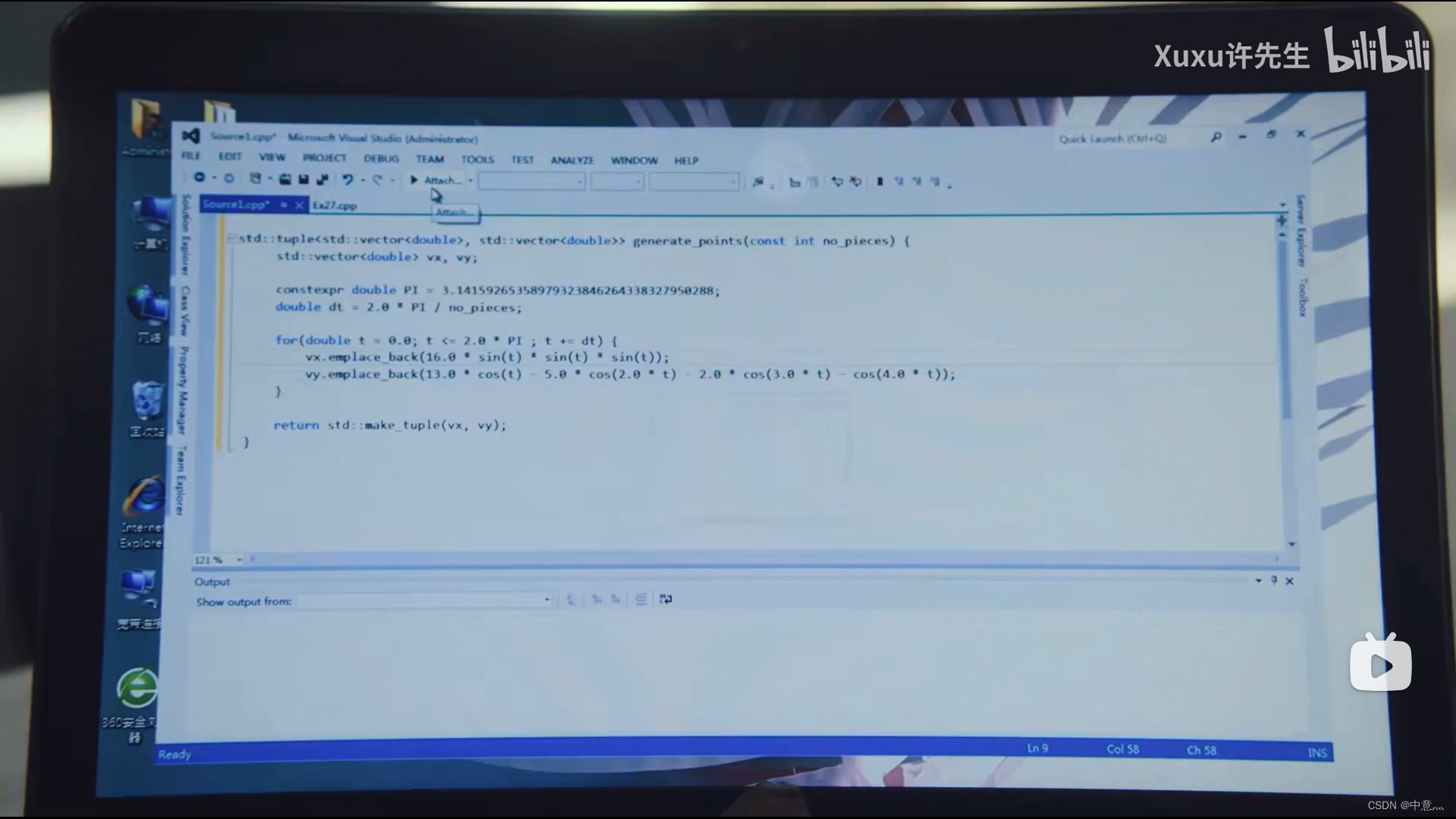
于是咱们去找找源码,发现源码来源于这个网址
C++17 - Draw a Valentine's Day heart shape | Solarian Programmer
其剧中的那段代码就应该是这一段了
 可惜运行它你只能得到一个简单的爱心,我想一定是我水平问题,于是咱们去b站码农高夫的博主那里学习了一下,最终得到了这样的效果
可惜运行它你只能得到一个简单的爱心,我想一定是我水平问题,于是咱们去b站码农高夫的博主那里学习了一下,最终得到了这样的效果
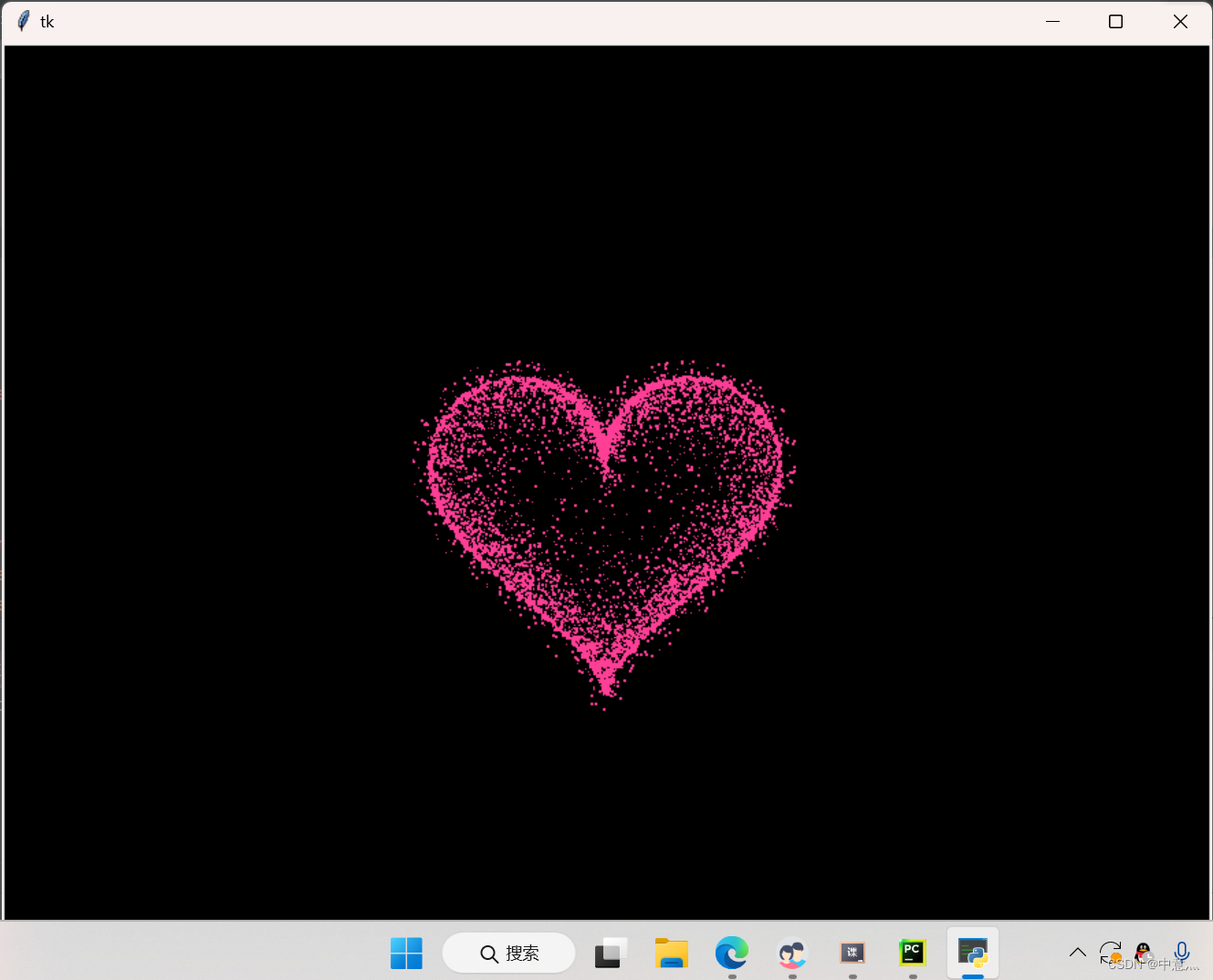 但好像似乎与剧中的这个效果还是有点差别
但好像似乎与剧中的这个效果还是有点差别

这是什么问题呢,但又从剧这个图里面发现

好像女主前后播放的不是一个图,前者更像是用视频剪辑做成的,后者更像代码编写的。于是咱们得出结论,首先女主最先使用c语言编写的爱心,但如果真的用c来写,估计会麻烦死,其次爱心可以通过代码复刻出大致的效果,但要达到剧中的效果估计得有后期渲染。